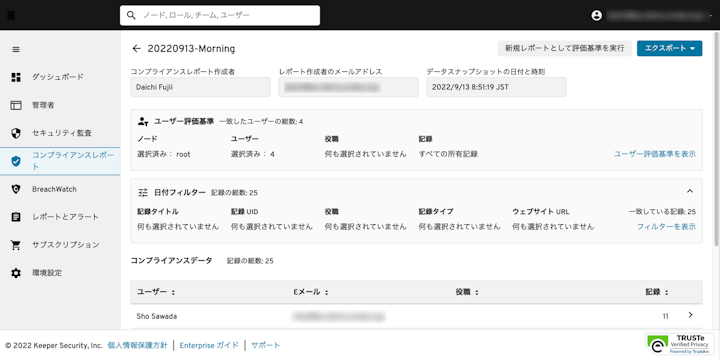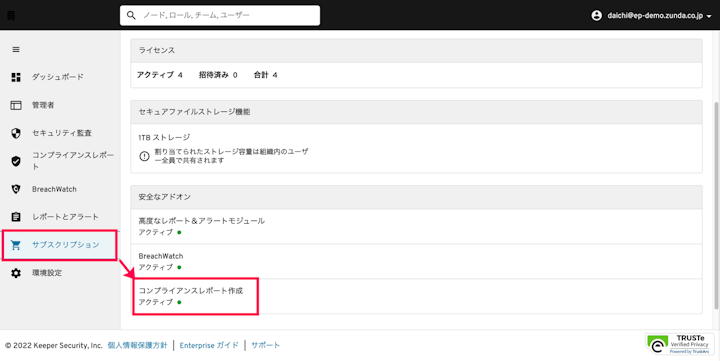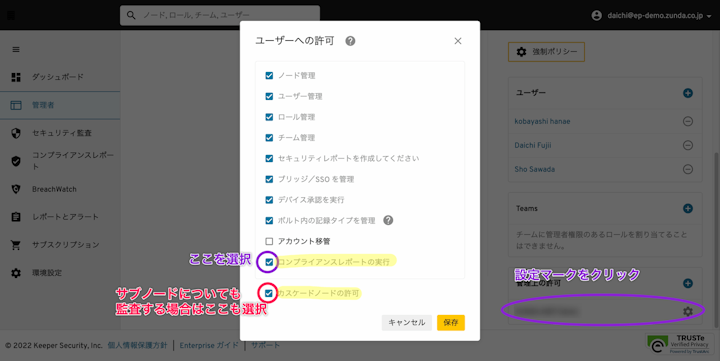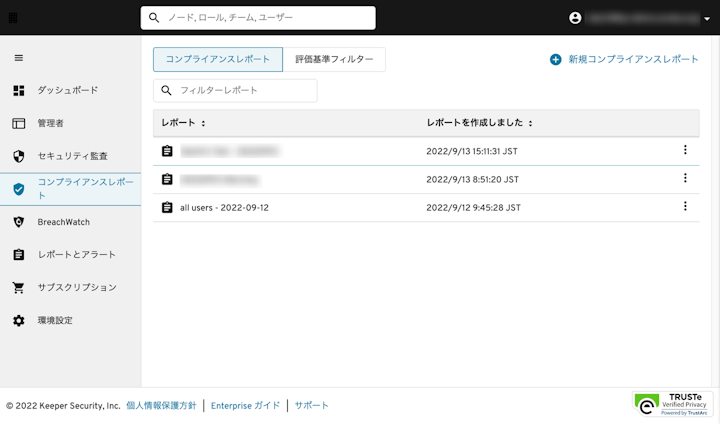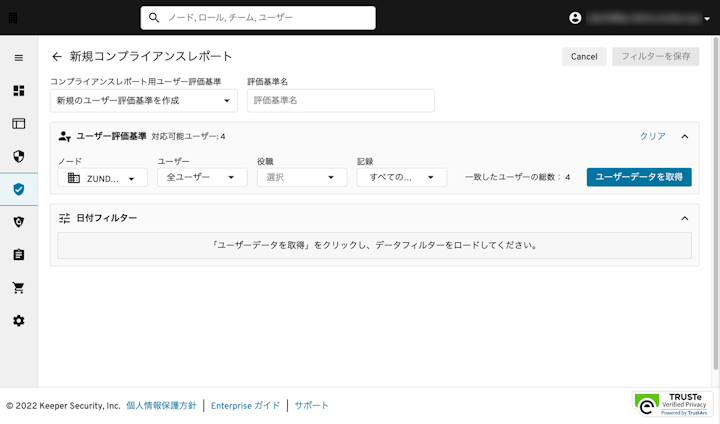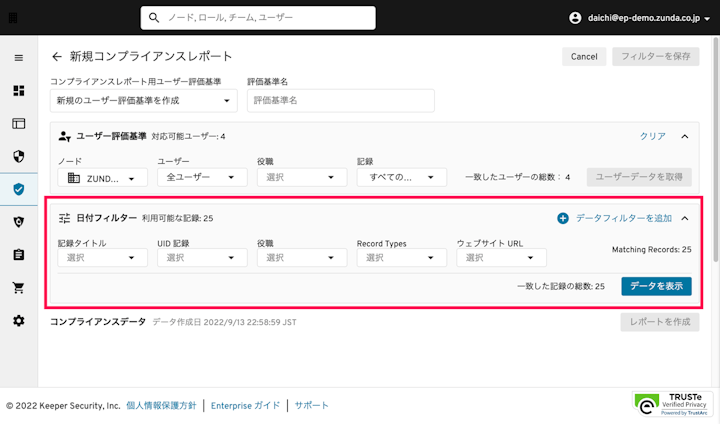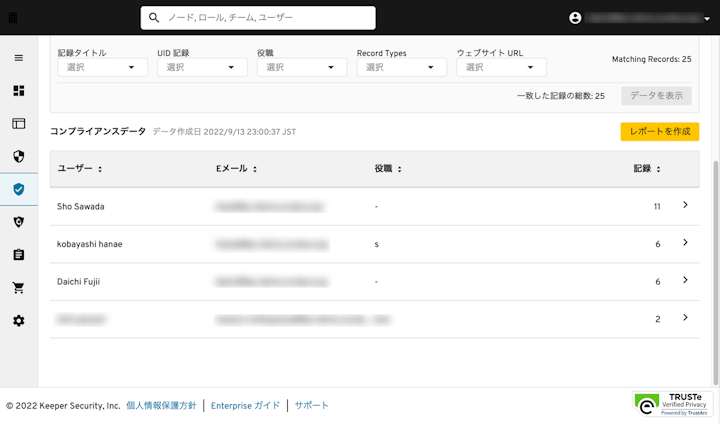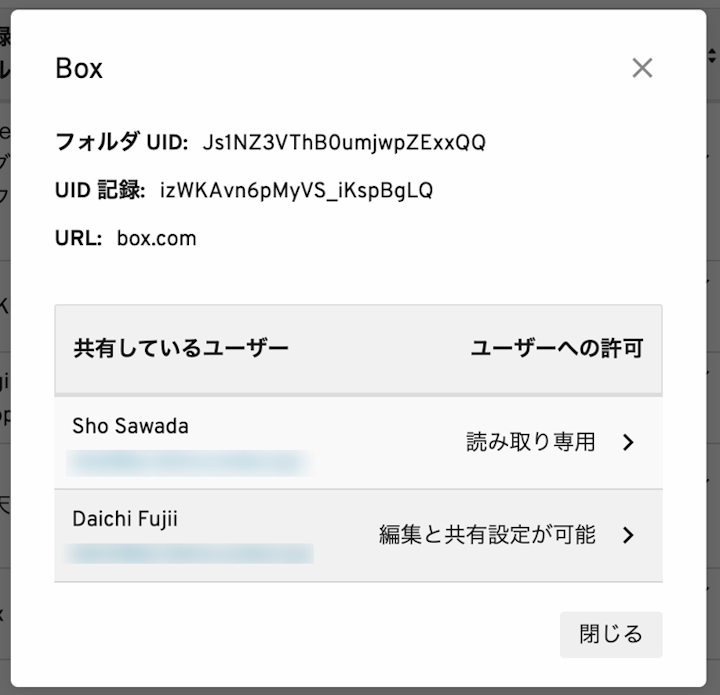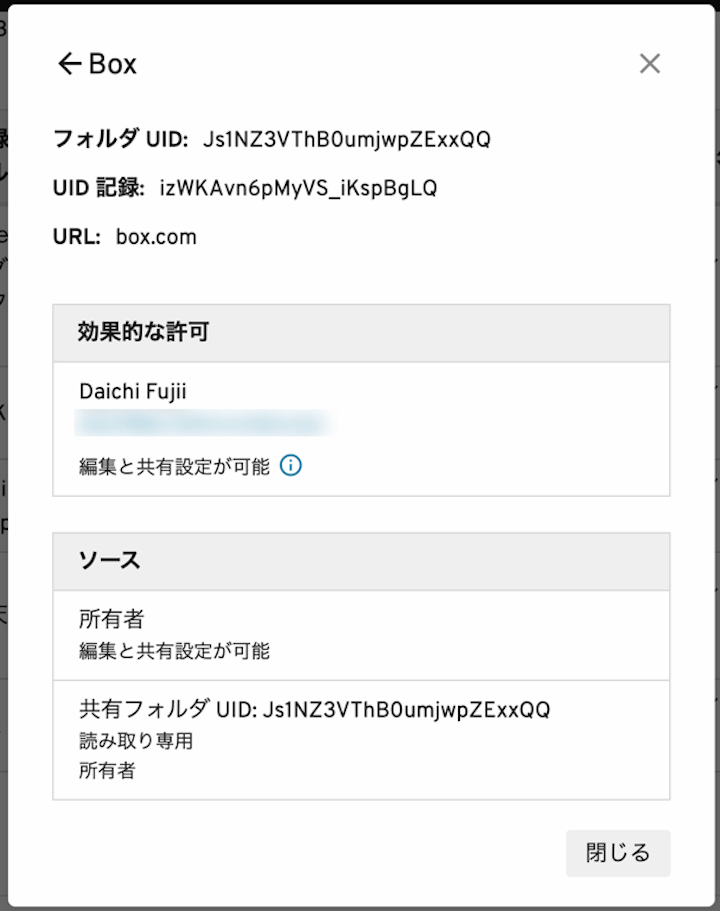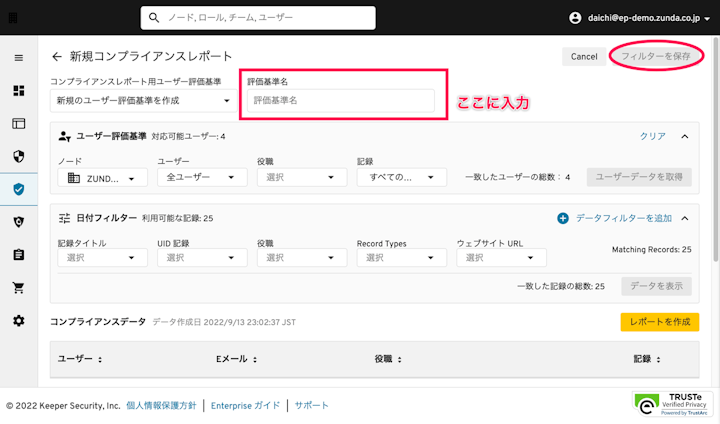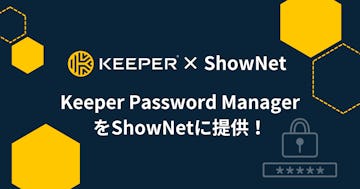これまでもKeeperには、「レポートとアラート」機能からユーザーのパスワード利用状況をUID(Keeperに保存されている記録に一意に割り当てられるID)を利用して把握したり、イベントを検知してアラートを通知することが可能でした。
また、UIDを知ることで、自身が利用しているパスワードの場合は自身のボルトで、そうでない場合は当該ユーザーにボルトでUIDを利用して検索してもらうことで、どういったパスワード情報なのかを把握することが可能でした。
今回ご紹介する「コンプライアンスレポート」機能では、これまでの監査機能に加えて、以下のことを可能にしています。
- 組織全体の定期的なアクセス管理体制に対する監査(共有範囲の把握)
- ユーザーが作成・保存している記録の把握(一部情報のみ)
これにより、SOX法のような高度な監査が求められる規制にも対応することが可能になっております。また、これまではUIDを利用して組織横断的に記録を検索することができませんでしたが、コンプライアンスレポート機能を利用することで可能になっております。
「コンプライアンスレポート」機能とは
「コンプライアンスレポート」機能はSOX法やその他のアクセス管理に関する監査の規制で求められる定期的な監査レポートを簡単にするための機能です。コンプライアンスレポート機能は以下のような活用事例に対応可能なものになっています。
- SOX法監査で必要な特権ユーザーに関するレポート作成ある特権ユーザーを選択し、そのユーザーが保有、またはそのユーザーに共有されている記録を把握
- PCI DSS準拠のための法人クレジットカードに関するレポート作成ある記録タイプを選択し、その記録タイプの記録を保有したり、アクセス可能なユーザーの一覧を作成することが可能
- 退職者に関するレポート作成Keeperユーザーでなくなるユーザーに関して、保有しているパスワードなどの一覧を作成することが可能
- あるURLで利用される記録に関するレポート作成あるURLを選択(複数可)し、そのURLで利用される記録の一覧を作成可能
また、一般的な管理業務においては、
- UIDを元にどのWebサービスで利用されているか把握する
- 定期的にURLを確認し、シャドーITや個人利用を把握する
などがあるかと思います。
機能の追加の仕方
本機能はお申し込み頂いた企業様に対して、弊社から付与させていただきます。お気軽に営業担当までご連絡ください。 なお、本機能は月額90円/ユーザーのオプション機能となっております。年間契約の価格については、営業担当までお問い合わせください。
付与が完了しましたら、メニューの「サブスクリプション」を選択していただくと、機能の付与が完了しているか、ご確認いただけます。
管理権限の付与
コンプライアンスレポートを利用するには、本機能が利用可能になったあとに追加される新しい管理権限を管理者など、利用予定のユーザーのロールに付与する必要があります。
権限を付与したいロールを選択し、そのロールが編集することを許可するノードの設定アイコンをクリックしてください。ノードがない場合は、コンプライアンスレポート機能を利用して監査したいノードを追加してください。
付与する権限にチェックをつけてください。コンプライアンスレポートを利用する場合は、
- コンプライアンスレポートの実行
- カスケードノードの許可:サブノードに対しても監査を行う場合はチェックをつける
上記2箇所をご確認ください。
コンプライアンスレポートの使い方
新規レポートの作成
設定がおわりましたら、メニューから「コンプライアンスレポート」を選択してください。開いたページの右上に「新規コンプライアンスレポート」とあるので選択すると、新しいコンプライアンスレポートの設定画面が開きます。
ユーザー評価基準を設定
設定画面が開いたら、まずは対象となるユーザーに関するフィルターを設定します。全ユーザーを対象とする場合は、ルートノードを選択してください。
- ノードレポートの対象となるノードを選択します。管理権限で「カスケードノードの許可」を付与している場合は、サブノードも対象となります。
- ユーザー対象となるユーザーを選択することが可能です。複数選択可能です。
- 役職対象となるユーザーの役職が選択可能です。役職はユーザー作成時に任意で入力できる値です。
- 記録ユーザーが所有している記録全てを対象とするか、他のユーザーに共有されている記録だけにするかを選択できます。
選択後、「ユーザーデータを取得」をクリックします。
データフィルターを設定
(9月13日時点) 誤訳:英語ではData Filter(データフィルター)となっている箇所が誤って日付フィルターと訳されています。
次に監査の対象とするデータに関してフィルターを設定します。全件を対象とする場合は、設定不要です。
- 記録タイトル対象とする記録のタイトルを選択します。同じ名前の記録を保有しているユーザーを見つけることができます。
- UID記録記録のUIDを選択します。UIDを用いて所有者や記録が利用されているURLをみることができます。
- 記録タイプ対象とする記録タイプを選択します。(例:ログイン、クレジットカードなど)
- ウェブサイトURL対象とするウェブサイトのURLを選択します。
選択後、「データを表示」を取得をクリックします。
コンプライアンスデータの確認
「データを表示」をクリックすると、対象となっているユーザーの一覧が表示されます。ユーザーを選択すると、詳細なユーザーレポートを見ることが可能です。
また、ユーザーの一覧表示の画面で「レポートの作成」を選択すると設定しているフィルターを適用したレポートが作成されます。
ユーザーレポートの詳細
ユーザーレポートで表示されている記録を選択すると上記のようなより詳細な情報が表示されます。属しているフォルダのUIDに加えて、共有されている場合は、共有相手も表示されます。また、この画面でさらにユーザーを選択すると所有者かどうかも見ることが可能です。
データの更新とフィルターの保存
コンプライアンスレポートを作成すると、基本的にはその時点でのデータが保存されます。もし、同じフィルターを利用して新しいレポートを作成したい場合は、レポートの右上にある「新規レポートとして評価基準を実行」を選択してください。 もしくは、「評価基準名」を記入して、保存することでフィルターを保存することが可能です。
注意点
- 1つのコンプライアンスレポートで表示可能な記録は1,000個になります。1,000個を超える記録を対象としてレポートを作成したい場合は、複数回にわたって、フィルターを調整しながらレポートを作成してください。
- 本機能の追加は基本的にはZUNDA経由でご購入されているユーザー様に対してはZUNDA経由で機能を付与させていただいております。お気軽に営業担当までご連絡ください。
まとめ
いかがだったでしょうか?組織横断的にパスワードを監査できる機能として、幅広い使い方ができるのではないでしょうか。規制対応だけではなく。普段の業務の中でのちょっとした疑問の解消にもつながると思っております。
ぜひ、ご活用ください!
Keeper managed by ZUNDA について
ZUNDA株式会社は Keeper Security Inc 認定のMSP代理店として、パスワードマネージャーKeeperを法人・組織の皆様にお届けしております。
組織におけるパスワードの管理の効率化やセキュリティの向上を実現すべく、日本語による充実のサポートと運用管理(マネージドサービス)を日本のお客様に提供します。
詳しくはKeeper managed by ZUNDA 紹介サイトをご覧ください。